win10虚拟机监控程序未运行解决方法
时间:2021-05-24作者:xinxin
我们的win10系统中自带有虚拟机功能,能够让用户在不同版本系统中进行测试软件操作,可是近日有用户正准备打开win10系统中的虚拟机时就遇到了提示监控程序未运行的情况,那么win10虚拟机监控程序未运行怎么办呢?接下来小编就来告诉大家解决方法。
推荐下载:win10专业版iso
具体方法:
1、打开【设置】,如图所示。
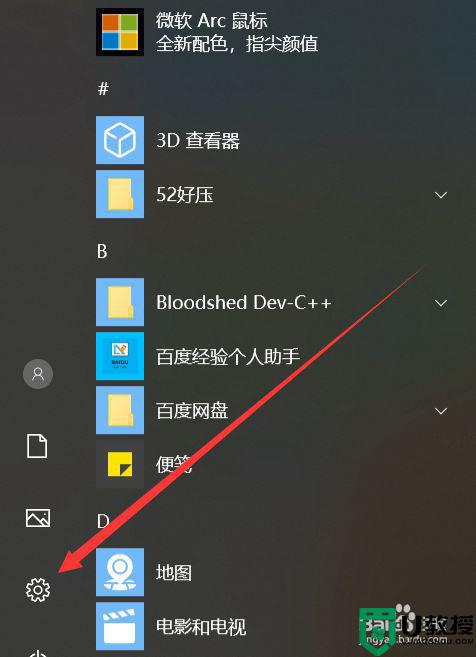
2、输入【控制面板】,如图所示。
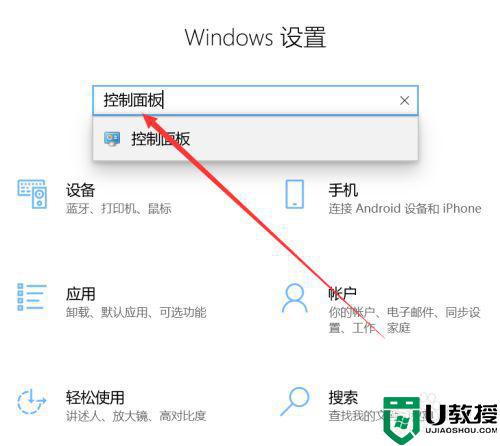
3、点击【程序与功能】,如图所示。
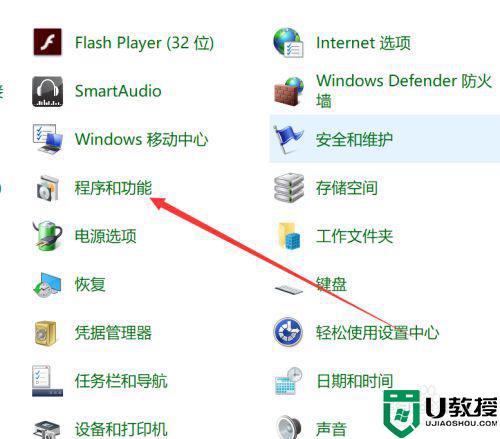
4、进入【启用或关闭Windows功能】,如图所示。
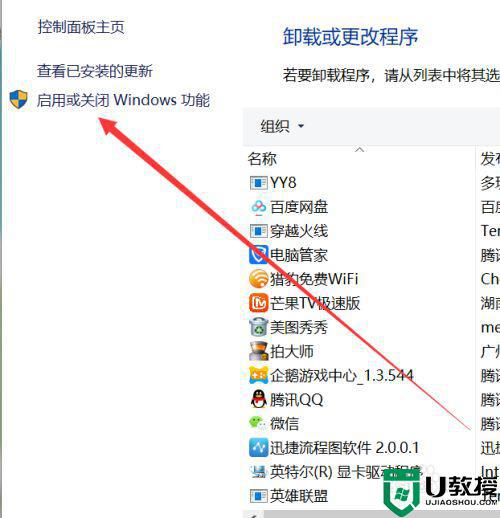
5、勾选【Hyper-V】即可,如图所示。
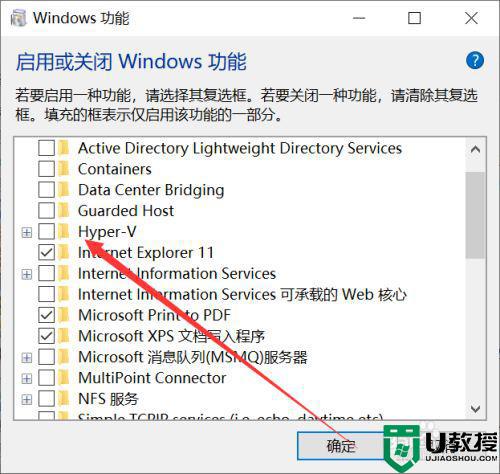
以上就是小编告诉大家的win10虚拟机监控程序未运行解决方法了,如果有遇到这种情况,那么你就可以根据小编的操作来进行解决,非常的简单快速,一步到位。
相关教程:
win10怎么安装虚拟机

